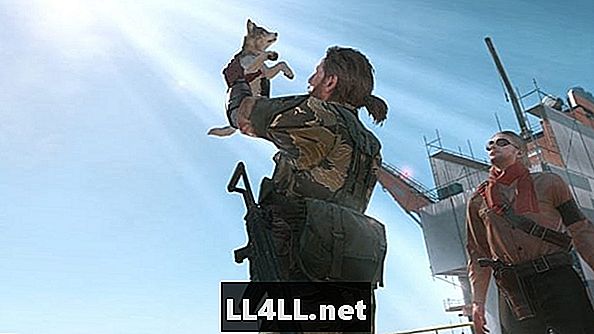
Innehåll
- Inaktivera problemet HID-kompatibla enheter
- Om ovanstående inte fungerade
- Spelar med en Xbox-kontroller ansluten men inte i bruk
- Inaktivera andra HID-kompatibla enheter
PC-versionen av Metal Gear Solid 5 har sin egen andel av problem, några mindre än andra. Att ha ditt tangentbord och musen fungerar inte i spelet är definitivt en av de större, eftersom det inte är möjligt att spela spelet utan några inmatningar.
Lösningen för tangentbordet och musproblemet är ofta ganska enkelt och kräver två bassteg:
- Tryck på Esc-tangenten i spelet för att öppna menyn och gå offline.
- Inaktivera eller koppla ur HID-kompatibla USB-enheter än din mus, tangentbord och kontroller (om tillämpligt).
Medan du går offline är det lätt att hantera de HID-kompatibla enheterna lite smärta.
Inaktivera problemet HID-kompatibla enheter
När du har gått offline i spelet är det dags att spela med dina USB-portar.
Ditt första alternativ ligger i kopplar bort alla onödiga enheter från dina USB-portar - i så fall betyder det att du kopplar bort allt utom musen och tangentbordet (och igen, kontrollenheten om tillämpligt).
Prova spelet efter att du kopplat bort dina andra USB-enheter, och om det fungerar är du inställd. Om det inte gör det kan du behöva hantera Enhetshanteraren i Windows Kontrollpanel. Du kan välja att återansluta allt du kopplade från, men det är upp till dig.
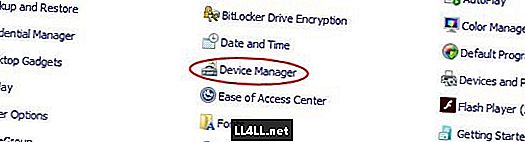
Och här måste du titta på Human Interface Devices.

Mängden enheter som listas kan vara långa eller korta. Det första du vill specifikt leta efter är "HID-kompatibel spelkontrollen". Om du kan hitta den (du kanske inte har en listad), högerklicka och stäng av enheten. Prova dina kontroller i spelet.
Om dina kontroller fortfarande inte fungerar kan du behöva leta efter något som heter "Virtual VJoy Joystick" under Human Interface Devices och inaktivera den. Försök sedan spela Metal Gear Solid 5.
Om ovanstående inte fungerade
Det är helt möjligt att du inte kan ha varken en HID-kompatibel spelkontroll eller en Virtual VJoy-joystick som anges i Human Interface Devices. Om du till och med kopplar bort allt, men tangentbordet och musen från dina USB-portar inte fungerade och du inte har någon av de nämnda enheterna, har du egentligen bara två alternativ att hantera problemet.
Spelar med en Xbox-kontroller ansluten men inte i bruk
Det första alternativet försöker spela spelet med en Xbox 360 eller Xbox One-kontroller ansluten medan du spelar med tangentbord och mus. Men inte alla har en av dem, och det kommer inte nödvändigtvis att fungera. Detta fungerar bara för vissa användare.
Inaktivera andra HID-kompatibla enheter
Det andra alternativet är att inaktivera andra HID-kompatibla enheter i Enhetshanteraren. Om du väljer att göra detta, avaktivera du bara de som specifikt säger att de är HID-kompatibla. Inaktivera mycket noggrant.
Inaktivera inte listor som säger USB-ingångsenhet om inte absolut nödvändigt, eftersom det här oftast är mus och tangentbord.
Om du inaktiverar något som är märkt som en USB-ingångsenhet och inte kan använda tangentbordet eller musen, kopplar du fysiskt bort den berörda enheten och ansluter den till en annan USB-port.
Förhoppningsvis fungerar ett av dessa alternativ för dig. Alternativet HID-kompatibelt spelkontrollen fungerade för mig, men vissa människor har problem även efter att ha försökt alla dessa alternativ. Det skulle vara trevligt om Konami skulle patchera det, men de verkar inte ha bråttom, med tanke på att de bara släppte ut av AAA som utvecklades för att arbeta med pachislots. Tack Konami.